电脑怎么设置输入密码直接进去?我们在电子数码产品中,常常会遇到一些问题,比如电脑怎么设置开机的密码等问题,我们该怎么处理呢。下面这篇文章将为你提供一个解决思路,希望能帮你解决到相关问题。我们在打开电脑后跳出密码界面,只有在输入正确的密码后才能使用电脑,下面我来介绍一下设置电脑开机密码的详细步骤。
电脑怎么设置输入密码直接进去
电脑设置输入密码后直接进入系统的方法如下:
1. 打开“控制面板”,选择“用户账户”。
2. 选择自己要修改的账户,点击“更改账户类型”。
3. 选择“管理员”或“用户”之后,点击“修改账户类型”。
4. 然后再点击“创建密码”。
5. 在输入密码的框中输入自己要设置的密码,再次输入一遍确认密码。
6. 最后点击“创建密码”即可完成密码设置。完成以上步骤,下次就可以输入密码直接登录了。如果想取消密码登录,则可在“用户账户”中选择“删除密码”,输入原密码再点击“删除密码”即可。
电脑怎么设置开机的密码
步骤一:打开左下角【开始】菜单,点击【设置】图标,进入windows设置界面,在其中找到【帐户】,帐户信息页左侧快速导航栏有一个【登录选项】,选择【登录选项】,点击密码下方的【添加】按钮;
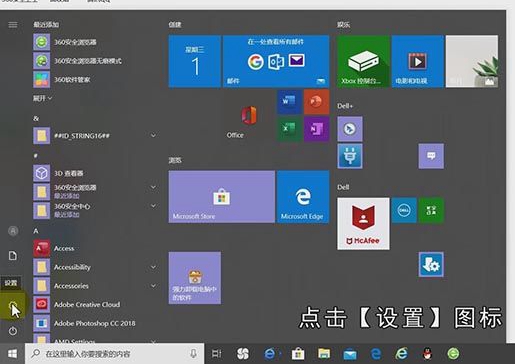
步骤二:进入创建密码界面,完成密码和密码提示的输入后,点击【下一步】,最后选择【完成】,下次开机就需要输入密码才能正常使用电脑;
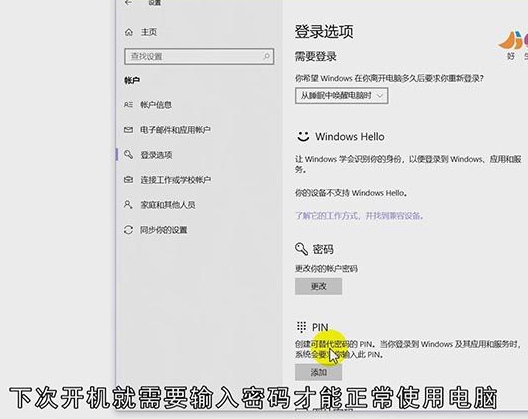
总结
本图文教程演示机型:Inspiron 5570,适用系统:Windows 10家庭中文版;以上就是关于电脑怎么设置开机的密码的全部内容,希望本文的介绍能帮你解决到相关问题,如还需了解其他信息,请关注本站其他相关信息。
